Roku TV — популярное потоковое устройство, позволяющее смотреть любимые шоу и фильмы. Если вы владелец телевизора Roku, возможно, вы заметили, что ваш телевизор работает медленно. Это может расстраивать, особенно если вы привыкли к более быстрому телевизору.
Это становится еще более неприятным, когда вы не знаете, почему ваш Roku TV работает медленно. Вы можете попробовать выполнить некоторые действия по устранению неполадок, чтобы узнать, сможете ли вы ускорить работу вашего Roku TV.
Проблемы, которые могут привести к медленной работе телевизора Roku, включают в себя:
- Медленное или перегруженное подключение к Интернету
- Устаревшее или неисправное устройство Roku
- На вашем Roku TV установлено большое количество приложений или каналов.
- Устаревшее или неэффективное программное обеспечение Roku TV.
- Телевизор Roku с плохой вентиляцией
Лучшие способы исправить Roku TV работает так медленно
Когда ваш Roku TV начинает работать медленно, есть несколько способов ускорить его работу. Вот несколько лучших способов исправить медленный телевизор Roku.
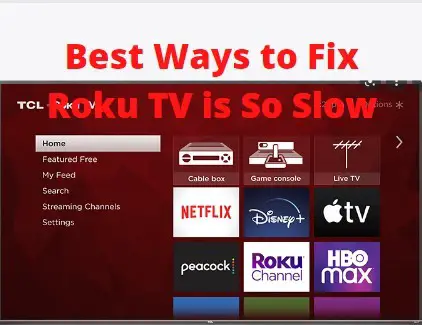
1. Проверьте наличие обновлений программного обеспечения.
Устаревшее программное обеспечение часто может быть причиной проблем с производительностью. Поэтому первое, что вам следует сделать, это проверить наличие доступных обновлений.
Для этого выполните следующие действия:
- Перейти к Дом экран.
- Выбирать Настройки > Система > Обновления программного обеспечения.
- Если доступно обновление, установите его и посмотрите, ускорит ли оно работу вашего Roku TV.
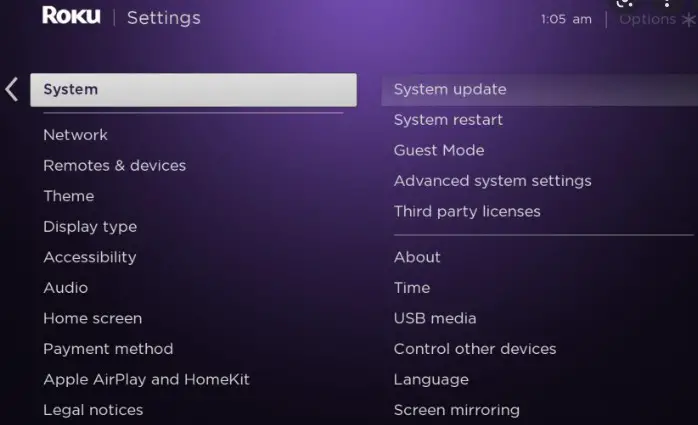
Обновления программного обеспечения не только могут устранить проблемы с производительностью, но также добавить новые функции и повысить безопасность. Поэтому всегда полезно обновлять свой телевизор Roku TV.
2. Перезагрузите телевизор Roku.
Иногда простой перезапуск поможет повысить скорость вашего Roku. Это поможет, поскольку очистит оперативную память вашего Roku и закроет все запущенные приложения.
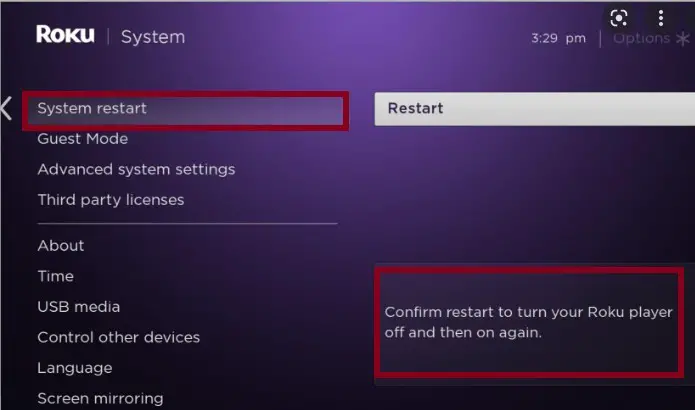
- На ваше Год пульт, выберите Дом кнопка.
- Перейдите к Настройки > Система.
- Выбирать Перезапуск.
- Выбирать Перезапуск еще раз для подтверждения.
- После перезагрузки телевизора Roku попробуйте использовать его еще раз, чтобы проверить, улучшилась ли скорость.
3. Проверьте сетевое соединение.
Для правильной работы Roku требуется сильное и стабильное подключение к Интернету. Если вы используете беспроводное соединение, убедитесь, что оно находится не слишком далеко от маршрутизатора. Если вы используете проводное соединение, проверьте кабель Ethernet, чтобы убедиться, что он подключен правильно.
Когда ваше интернет-соединение перегружено слишком большим количеством устройств, это также может привести к медленной работе Roku. Это означает, что вам необходимо проверить количество устройств, подключенных в данный момент к вашей сети.
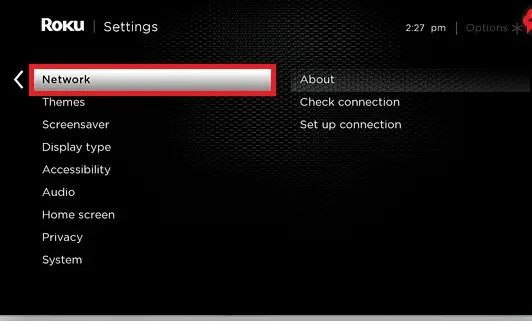
Если они превышают максимальное количество, попробуйте отключить некоторые устройства, пока не опуститесь ниже предела. После того, как вы проверили и исправили сетевое соединение, перезагрузите устройство Roku и посмотрите, работает ли оно быстрее.
4. Отключите автозапуск для некоторых приложений.
При включении Roku автоматически запускаются все приложения, которые вы открывали при последнем его использовании. Это может быть причиной, если вы заметите, что ваш Roku работает медленно. При автоматическом перезапуске приложений некоторые приложения потребляют много вычислительной мощности, что приводит к замедлению работы Roku в целом.
Чтобы это исправить, выполните следующие действия:
- Идти к Настройки > Система > Расширенные настройки системы.
- Под «Автоматический старт» снимите флажки со всех приложений, которые не хотите запускать автоматически.
- После внесения изменений перезапустите Roku и посмотрите, работает ли он быстрее.
5. Сбросьте Roku к заводским настройкам
Заводские настройки сбрасывают все настройки к значениям по умолчанию.. Этот процесс может помочь вам решить проблему с медленной работой и зависанием вашего телевизора Roku. Этот процесс помогает решить многие проблемы с Roku TV.
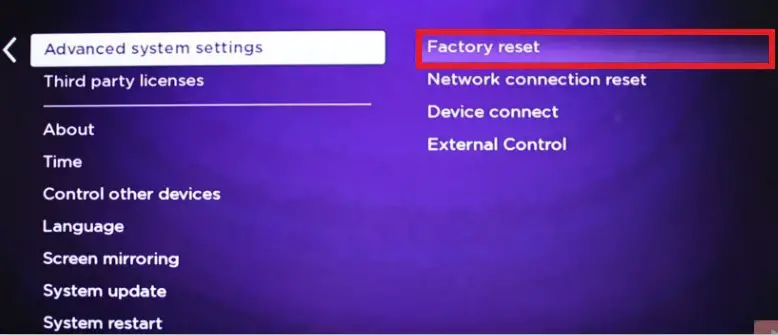
Вы можете выполнить следующие действия, чтобы сбросить Roku до заводских настроек.
- Шаг 1: на пульте Roku нажмите кнопку Дом кнопка.
- Шаг 2: Перейдите к Настройки и выберите его.
- Шаг 3: Прокрутите вниз и выберите Сброс к заводским настройкам.
- Шаг 4: на экране появится предупреждающее сообщение. Выбирать Сброс к заводским настройкам еще раз для подтверждения.
Ваш Roku TV теперь будет сброшен до заводских настроек.
6. Проверьте наличие проблем с оборудованием
Иногда аппаратные проблемы, такие как неисправный кабель HDMI, могут вызвать проблемы с вашим телевизором Roku.. Незакрепленный или сломанный кабель HDMI может создать нечеткое или размытое изображение. Если у вас возникла эта проблема, попробуйте повторно подключить кабель HDMI, чтобы посмотреть, решит ли это проблему.
Другие аппаратные проблемы, которые могут вызвать проблемы с Roku TV, включают неисправный шнур питания или плохое соединение Wi-Fi.
7. Отключите внешние устройства.
Когда Roku TV внезапно начинает работать медленно, сначала проверьте, подключены ли к вашему телевизору какие-либо внешние устройства.. Если к телевизору подключен внешний жесткий диск или другое запоминающее устройство, попробуйте отключить его и посмотреть, решит ли это проблему.
Некоторые устройства, которые могут замедлять работу телевизора, включают в себя:
- Внешние жесткие диски
- Другие устройства хранения
- Игровые приставки
- Blu-ray плееры
- DVD-плееры
- Кабельные/спутниковые приставки
8. Установите скорость потокового видео.
Потоковое видео высокого качества может занимать большую часть полосы пропускания, что приводит к снижению скорости интернета.. Хотя высокое качество стоит ожидания, вы можете попробовать снизить качество потокового видео, чтобы посмотреть, даст ли это прирост скорости.
Видео с более низким качеством по-прежнему будет хорошо смотреться на вашем телевизоре Roku, но будет занимать меньше полосы пропускания.
9. Переключитесь на проводное соединение.
Трафик в вашей домашней сети также может повлиять на скорость вашего Roku TV. Если вы используете беспроводное соединение, попробуйте подключить телевизор Roku к Интернету с помощью проводного соединения.. На проводное соединение не влияет количество устройств в домашней сети или другие факторы, влияющие на скорость.

Чтобы подключить телевизор Roku к Интернету с помощью проводного соединения:
- Используйте кабель Ethernet для подключения телевизора Roku к маршрутизатору, шлюзу или модему.
- Идти к Настройки > Сеть > Установить соединение > Проводной (Ethernet).
- Выбирать Я подключен, затем продолжить. Ваш Roku TV попытается подключиться к Интернету.
- Если вы видите сообщение об ошибке, перейдите к Устранение неполадок проводного сетевого подключения.
- При появлении запроса выберите Тестовое соединение чтобы проверить скорость вашей сети.
- Если проверка пройдена успешно, вы увидите сообщение: «Скорость вашей сети — X Мбит/с».
10. Обратитесь в службу поддержки Roku.
Это должно быть вашим последним средством, если все описанные выше шаги по устранению неполадок не помогли. Возможно, вам придется обратиться в службу поддержки Roku и попросить помощи. Вам нужно будет предоставить подробную информацию о вашей проблеме с потоковой передачей Roku.
Служба поддержки клиентов Roku поможет вам устранить проблему и предложит решение.
Связанный: Лучшие браузеры для Roku
Часто задаваемые вопросы
Как я могу сделать свой Roku быстрее?
Если вы хотите ускорить работу Roku, вы можете сделать несколько вещей. Одна вещь, которую вы можете сделать, это очистите кеш на вашем Roku. Это можно сделать, выбрав меню настроек и «Очистить кэш».
Еще одна вещь, которую вы можете сделать, это удалите все неиспользуемые или нежелательные приложения. Для этого зайдите в меню настроек и выберите «Управление установленными приложениями». Оттуда вы можете выбрать, какие приложения вы хотите удалить.
Наконец, вы можете попробовать сбросить настройки Roku. Это можно сделать, выбрав меню настроек и «Сброс». Помните, что при этом будут удалены все ваши настройки и данные, поэтому перед продолжением убедитесь, что у вас есть резервная копия.
<h3Как очистить память на моем Roku?
Когда ваш Roku начнет заполняться приложениями, играми и другими данными, вы, вероятно, захотите узнать, как очистить память на вашем устройстве Roku. В зависимости от того, сколько у вас данных, вы можете удалить их все вручную или вам может потребоваться выполнить сброс настроек Roku до заводских настроек.
Вот как можно очистить память на вашем Roku и что делать, если вы не можете этого сделать.
- Удаление данных с вашего Roku вручную
Если на вашем Roku установлено всего несколько приложений или игр, вы, вероятно, можете удалить их вручную.
Для этого выполните следующие действия:
- Перейдите на главный экран и выберите «Настройки».
- Выбирать «Система«.
- Выбирать «Хранилище».
- На странице хранилища вы увидите список всех приложений и игр, установленных на вашем Roku.
- Выберите те, которые хотите удалить, и нажмите кнопку «Удалить» кнопка.
- Подтвердите, что вы хотите удалить выбранные элементы, и они будут удалены с вашего Roku.
- Сброс настроек вашего Roku до заводских настроек
Если у вас много данных на вашем Roku или вы не можете удалить некоторые из них вручную, вам может потребоваться выполнить сброс настроек Roku до заводских настроек. Сброс к заводским настройкам приведет к удалению всех данных на вашем Roku, включая приложения, игры, настройки и предпочтения.
Если вы хотите вернуть Roku к исходным заводским настройкам, выполните следующие действия:
- Перейдите на главный экран и выберите «Настройки».
- Выбирать «Система».
- Выбирать «Расширенные настройки системы.«
- На странице дополнительных настроек системы вы выберете «Сброс к заводским настройкам».
- Вам будет предложено подтвердить, что вы хотите выполнить сброс настроек Roku до заводских настроек.
- Как только вы выберете «Перезагрузить», все данные на вашем Roku будут удалены.
Почему мой телевизор TCL Roku лагает?
Одна из возможных причин, по которой ваш телевизор TCL Roku может зависать, заключается в том, что подключение к Интернету слишком медленное. Другая возможность заключается в том, что слишком много устройств подключено к одной сети. Если у вас есть много устройств, передающих контент одновременно, это может привести к сбою в сети и вызвать такие проблемы, как задержка.
Вы можете попытаться улучшить ситуацию, перезагрузив маршрутизатор и модем и убедившись, что никакие другие устройства не используют сеть одновременно. Вы также можете попробовать подключить телевизор TCL Roku к Интернету, используя проводное соединение вместо Wi-Fi.
Если задержка все еще происходит, возможно, это связано с проблемой самого телевизора. В этом случае вы можете попробовать перезагрузить телевизор и посмотреть, решит ли это проблему.
Очищает ли кеш при перезапуске Roku?
Если вам интересно, очищает ли кеш перезапуск Roku, то ответ — да. Перезапуск очистит кэшированные данные на вашем устройстве Roku и поможет решить любые проблемы, которые могут у вас возникнуть. Если у вас возникли проблемы с вашим устройством Roku, такие как зависание или буферизация, перезагрузка может помочь решить проблему.
Чтобы перезагрузить устройство Roku, просто отключите его от розетки и снова подключите.. После перезагрузки вашего устройства Roku вы заметите разницу в производительности. Если после перезагрузки устройства Roku проблемы по-прежнему возникают, вы можете попробовать выполнить его сброс до заводских настроек.
Сброс к заводским настройкам удалит все данные на вашем устройстве Roku, включая любые кэшированные данные, поэтому важно выполнять сброс до заводских настроек только в крайнем случае. Если у вас есть какие-либо другие вопросы о вашем устройстве Roku или вам нужна помощь в устранении проблемы, вы можете обратиться в службу поддержки клиентов Roku за помощью.
Как часто мне следует перезагружать телевизор Roku?
Каждый раз, когда вы меняете настройки телевизора Roku, мы рекомендуем перезапустить его. Сюда входит добавление или удаление каналов, подключение к новой сети Wi-Fi и многое другое.
Если у вас возникли какие-либо проблемы с телевизором Roku, всегда лучше начать с перезагрузки. В большинстве случаев перезагрузка телевизора Roku исправит любые незначительные программные сбои, которые могут вызывать проблемы. Это также хороший способ очистить память вашего телевизора Roku и начать все заново.
Мы рекомендуем перезапускать Roku TV не реже одного раза в неделю.. Это поможет обеспечить бесперебойную работу вашего телевизора Roku и предотвратить возникновение любых потенциальных проблем.
Как долго служат телевизоры Roku?
Вам может быть интересно, как долго прослужат телевизоры Roku. В конце концов, вы не хотите вкладывать средства в новый телевизор только для того, чтобы через несколько лет он умер от вас. К счастью, телевизоры Roku рассчитаны на длительный срок службы. Срок службы многих телевизоров Roku составляет 8-10 лет.. Итак, телевизор Roku — отличный вариант, если вы ищете новый телевизор, который прослужит вам долгие годы.
Конечно, есть несколько вещей, которые могут сократить срок службы телевизора Roku. Например, если вы используете свой телевизор Roku для игр, он может прослужить не так долго, как телевизор Roku, который используется только для просмотра фильмов и телепередач. Наконец, если вы не обслуживаете свой телевизор Roku должным образом, он может прослужить не так долго, как должен.
В целом, телевизор Roku — отличный вариант, если вы ищете новый телевизор, который прослужит вам долгие годы. Итак, если вы ищете новый телевизор, обратите внимание на телевизоры Roku!
Где находится кнопка сброса на Roku?
Если вы хотите перезагрузить устройство Roku, вам нужно будет найти кнопку сброса. Кнопка сброса обычно расположена на задней панели устройства.. Как только вы найдете кнопку сброса, необходимо нажать и удерживать ее около пяти секунд. После того, как вы отпустите кнопку сброса, ваше устройство Roku должно перезагрузиться.
Как перезагрузить Roku TV без пульта?
Есть несколько разных способов перезагрузить телевизор Roku без пульта дистанционного управления. Один из способов — просто отключите Roku от источника питания, а затем подключите его снова. Это приведет к сбросу Roku и позволит вам использовать его без пульта дистанционного управления.
Другой способ перезагрузить Roku без пульта дистанционного управления — использовать приложение Roku на смартфоне или планшете.
Просто выполните следующие действия:
- Откройте приложение и выберите «Настройки» вариант.
- Выберите «Система» вариант.
- Прокрутите вниз до пункта «Власть» раздел.
- Выберите «Перезагрузить» возможность перезагрузить Roku.
Заключение
Roku TV — отличный способ смотреть телевизор, но иногда он может быть медленным. Причины этого могут различаться в зависимости от вашего конкретного телевизора и настроек. Воспользовавшись приведенными выше советами, вы сможете решить проблему и в кратчайшие сроки вернуться к просмотру любимых шоу.
Убедитесь, что ваш телевизор правильно вентилируется, и попробуйте выполнить сброс настроек к заводским настройкам, если ничего не помогает. Благодаря этим решениям вы обязательно найдете корень проблемы и устраните ее в кратчайшие сроки.